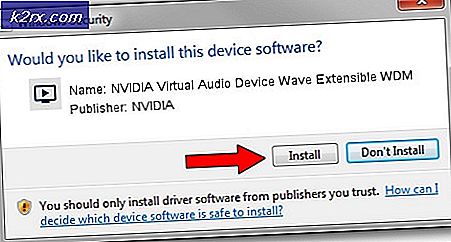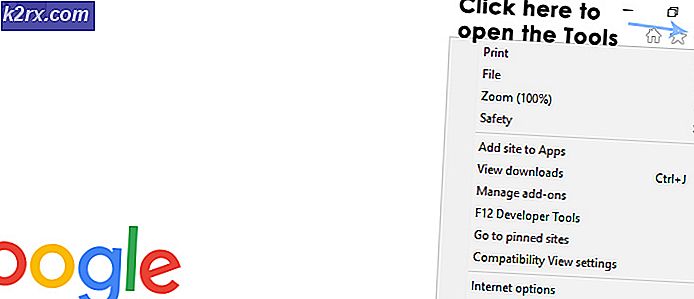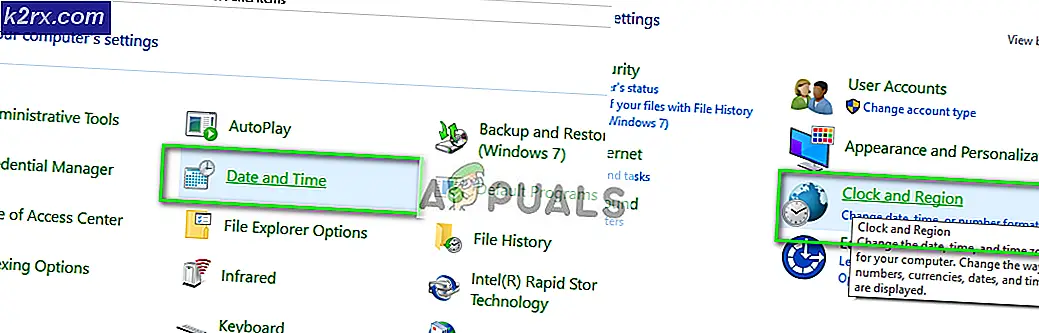FIX: Windows 10 Upgrade fryser ved Quick Check Phase
Allerede siden Windows 10 er blevet udgivet til offentligheden, har alle computere, der er berettiget til en opgradering til Windows 10 - stort set alle computere, der kører på Windows 7, 8 eller 8.1 - nu en Windows 10 Upgrade-app, der kan bruges til at planlægge og udføre en Windows 10 opgradering lige fra skrivebordet. Denne Windows 10 Update-app minder kontinuerligt brugeren om at opgradere deres computer til Windows 10. Mens du bruger denne app til at opgradere din computer til Windows 10, kan du spare tid, det er ikke den bedste måde, du kan bruge til at opgradere til Windows 10. Hvorfor er det sådan? Nå, mange af de brugere, der har forsøgt at opgradere deres computere til Windows 10, er blevet ramt af et meget frustrerende problem: Windows 10-opgraderingsprocessen sætter sig fast ved Doing a quick check, før du kan planlægge opgraderingsfasen.
I sådanne tilfælde kunne brugerne ikke opgradere til Windows 10 ved hjælp af deres computers Upgrade-app, uanset hvor mange gange de forsøgte, og opdateringen frosne i hurtigcheckningsfasen hver gang. Men hvis du lider af dette problem, frygter du ikke, da dette problem rent faktisk kan løses. Løsningen på dette problem er simpelthen at opgradere til Windows 10 ved hjælp af værktøjet til oprettelse af Windows 10-medier. Hvis du vil opgradere din computer til Windows 10 ved hjælp af værktøjet til oprettelse af medier i stedet for opgraderingsprogrammet, skal du følge nedenstående trin: Opret Windows 10 ISO-medier.
PRO TIP: Hvis problemet er med din computer eller en bærbar computer / notesbog, skal du prøve at bruge Reimage Plus-softwaren, som kan scanne lagrene og udskifte korrupte og manglende filer. Dette virker i de fleste tilfælde, hvor problemet er opstået på grund af systemkorruption. Du kan downloade Reimage Plus ved at klikke herNår du er færdig, skal du gå til Kontrolpanel > Afinstaller et program og afinstallere alle tredjeparts sikkerhedsprogrammer - fra antivirusprogrammer og anti-malware-programmer til firewallprogrammer og alt derimellem - som du har på din computer. Dette vil øge chancerne for, at Windows 10-opgraderingen bliver vellykket.
Gå til Kontrolpanel -> Hold Windows-tasten og tryk på R. Indtast appwiz.cpl i dialogboksen Kør, og klik på OK
Naviger til den mappe, hvor du downloadede Windows 10-opsætningen ved hjælp af værktøjet til oprettelse af medier.
Højreklik på installationen af Windows 10 og klik på Kør som administrator . Bekræft handlingen, hvis du bliver bedt om det af UAC.
Fra ud over dette punkt skal du følge alle instruktioner på skærmen for at opgradere din computer til Windows 10.
PRO TIP: Hvis problemet er med din computer eller en bærbar computer / notesbog, skal du prøve at bruge Reimage Plus-softwaren, som kan scanne lagrene og udskifte korrupte og manglende filer. Dette virker i de fleste tilfælde, hvor problemet er opstået på grund af systemkorruption. Du kan downloade Reimage Plus ved at klikke her